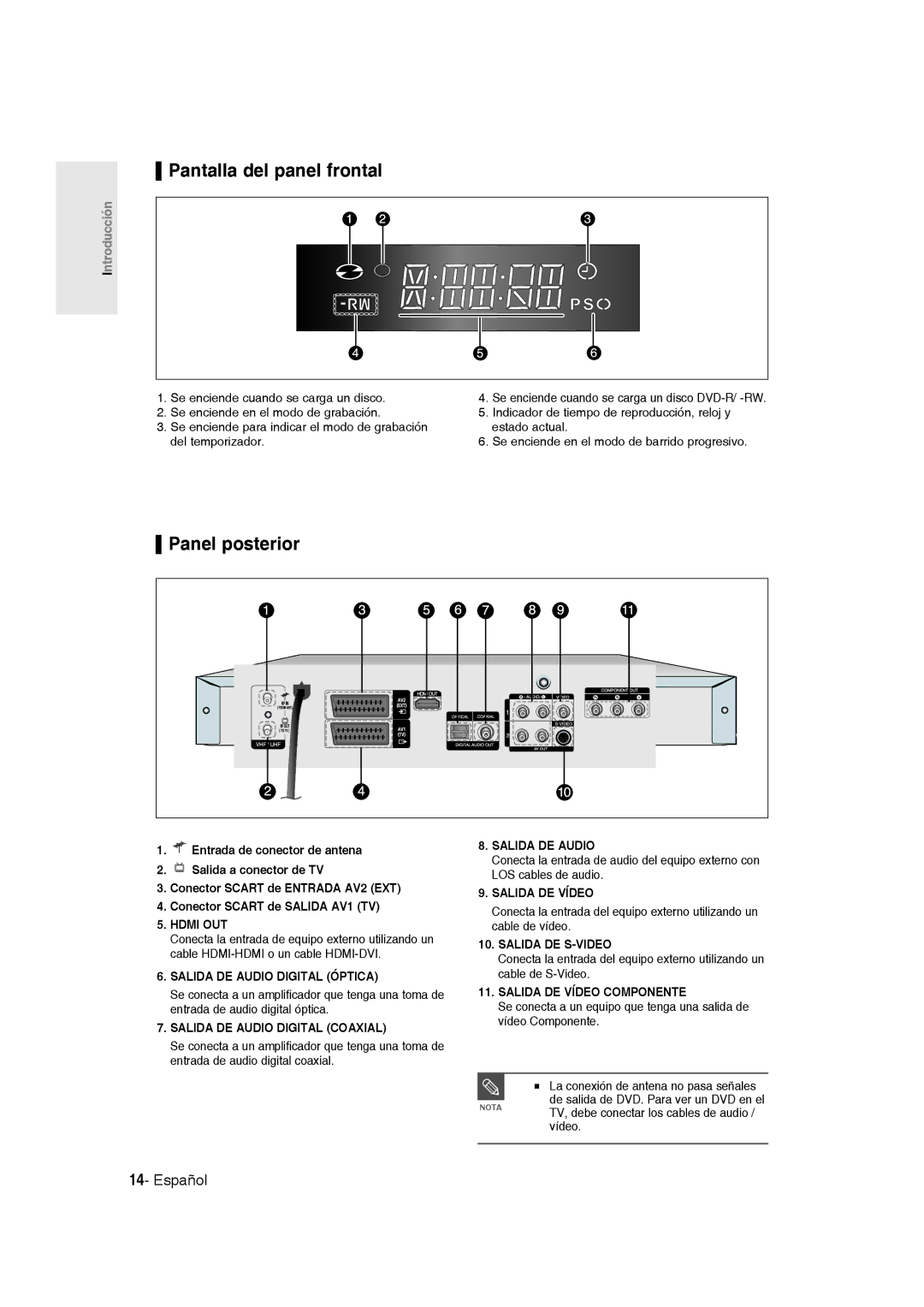DVD-R135 DVD-R136
Advertencia
Español
Precauciones de manejo
Precaución
Instrucciones importantes de seguridad
Mantenimiento del armario
Utilización de CD-R/-RW
Almacenamiento del disco
Especificaciones del disco
Utilización de discos MPEG4
DVD-RW modo VR
No utilice los siguientes discos
Compatibilidad de discos
DVD-RW modo de Vídeo
Otro tipo de conexión del cable
Configuración de las opciones
Contenido
Preajuste de canales con la función Auto
Grabación de la lista de grabaciones
Grabación flexible sólo para Grabación
Cómo editar una grabación programada
Grabación desde el equipo externo que está
Características generales
Paso 1 Selección del tipo de disco
Antes de leer el manual del usuario
Cómo utilizar el grabador de DVD
Utilización de un DVD-RW
Paso 5 Edición de un disco grabado
Paso 3 Grabación
Paso 4 Reproducción
Creación de una lista de reproducción DVD-RW en modo VR
Preparación del mando a distancia
Desembalaje
Accesorios
Ajuste del mando a distancia
Códigos de TV controlables
Panel frontal DVD-R136
Descripción
Panel frontal DVD-R135
Pantalla del panel frontal
Panel posterior
Manejo del mando a distancia
Antena + Grabador de DVD + decodificador externo + TV
Visión general
Conexión del grabador de DVD Conexiones adicionales
Modo DVD
Conexión del grabador de
Conexiones adicionales
Modo TV
Modos de salida S-Video, Vídeo Componente y Progresivo
Antena + Grabador de DVD + decodificador externo +
Otro tipo de conexión del cable de salida de vídeo
Conecte los cables de antena RF como se muestran
Caso 2 Conexión a una toma de salida de S-Video
Consulte las páginas
Caso 1 Conexión a un TV
Otro tipo de conexión del cable de salida de audio
Caso 3 Tomas de salida de Vídeo componente
Conexión
Rojo Blanco
Caso 2 Conexión a un TV con toma DVI
Conexión de HDMI/DVI a un TV
Caso 1 Conexión a un TV con toma Hdmi
Conexión a AV3 IN, y a la toma de entrada de DV
Caso 2 Conexión de una videocámara a la toma DV
Botones
Desplazamiento por el menú en pantalla
Botón Menu
Botón OK
Enchufe el grabador de DVD a la toma de corriente
Para iniciar la configuración automática
Conecte el cable RF como se indica en la página
Se iniciará la búsqueda automática de canales
Ajuste de la hora
Pulse el botón OK y se guardará la fecha y hora
Se iniciará la búsqueda de canales
Pulse el botón OK para detener Auto Configuración
Con la unidad en modo Parar / No Disco, pulse el botón Menu
Consulte la siguiente tabla al seleccionar el país
Preajuste de canales con la función Ajuste manual
Portugués, Español, Swahili and Sueco
Configuración de las opciones de idioma
Aparecerá el menú de configuración de Idioma
Eslovaco
Ajuste de la hora en modo
Aparecerá el menú Sistema
Pulse los botones hasta seleccionar Sí y pulse el botón OK
Creación automática de capítulos
Con la unidad en modo Parar, pulse el botón Menu
Configuración de las opciones de audio
Aparecerá el menú de configuración de Audio
Compresión Dinámica
Opciones de Audio
Salida Digital
Toma de salida de vídeo disponible
Configuración de las opciones de Salida DE Vídeo
Aparecerá el menú de configuración de Vídeo
Modo Componente
Configuración del ajuste Progresivo
Cancelación del ajuste Progresivo
Formato TV
Configuración de las opciones de pantalla Vídeo
Opciones de pantalla Vídeo
No normal
Selección de salida
Configuración del control paterno
Registro DivXR
Resolución de HDMI/DVI
Pulse el botón OK o hasta seleccionar Usa Contraseña
Si olvida la contraseña
Información sobre el nivel de calificación
Retire el disco
Consulte la página 38 si ha olvidado la contraseña
Información sobre el cambio de contraseña
Pulse el botón OK o
Antes de grabar
Discos grabables
Vídeo no grabable
Formatos de grabación
Modo Grabación
Señales de control de copia relativas
Pulse el botón OPEN/CLOSE para cerrar la bandeja del disco
Que está viendo
Acerca del botón Info
Antes de empezar
Pulse el botón Stop para detener una grabación en curso
Para detener la grabación
Pulse el botón REC
Momento por favor
Para pausar la grabación
Copia desde una videocámara
Nº de PR AV1 AV2 AV3 DV
Pulse el botón PLAY/PAUSE
AV3 o DV
Grabación de un toque OTR
Pulse el botón Input SEL. para seleccionar DV
Pulse el botón REC para iniciar la grabación
Pulse el botón OK o dos veces
Con la unidad en modo de parada, pulse el botón Timer
Utilización del botón Menu
Establezca la opción de grabación programada
Velocidad Modo de grabación
Grabación flexible sólo para Grabación programada
Pulse el botón OK
Pulse el botón OK o
Cómo editar una grabación programada estándar
Cómo eliminar una grabación programada estándar
Pulse el botón OK o Español
Grabación de la lista de grabaciones programadas estándar
Eliminar
Tipos de discos que pueden reproducirse
Antes de reproducir
Código de región sólo DVD-Video
Tipos de discos que no pueden reproducirse
Pulse el botón OPEN/CLOSE
Reproducción de un disco
Pulse el botón Stop para detener la reproducción
Buscar un capítulo o pista
Utilización del menú Disco y Título
Utilización de las funciones de búsqueda
Pulse el botón Disc Menu para acceder al menú del disco
Reproducción por pasos
Reproducción a cámara lenta
Acerca de Anykey
Saltar capítulos o pistas
Utilización del botón Repeat
Utilización de la función de repetición
Reproducción repetida repetir reproducción
Si desea ir a una hora para encontrar una escena
Reproducir varias veces
Utilización del botón Anykey
Pulse el botón Anykey durante la
Repiten un capítulo
Utilización del botónANYKEY
Selección de subtítulos
Utilización del botón Subtitle
Utilización del botón Audio
Tamaño normal 2X 4X 2X tamaño normal
Cambio del ángulo de la cámara
Acercar
Borrar un marcador
Utilización de marcadores
Reproducción de un marcador
Pulse el botón Marker durante la reproducción
Utilización de marcas
Reproducir un marcador
Reproducción de CD CD-DA de audio
Reproducción de CD/MP3 de audio
ReproduccióndeCDCD-DA/MP3deaudio
Inserte un CD de audio CD-DA en la bandeja del disco
Inserte un disco MP3 en la bandeja
Reproducción de un disco MP3
Elementos de la pantalla MP3
Repetición de reproducción
Botones del mando a distancia
Utilizados para reproducción MP3
Para volver a reproducción normal
Aparece la ventana del modo de reproducción
Modo Opción Reproducir
Pulse el botón Anykey en el modo de parada
Que se cambie la opción de reproducción
Inserte un disco Jpeg en la bandeja del disco
Reproducción de imágenes
Para programar pistas
Pulse los botones para seleccionar una imagen
El botón de nuevo se saldrá de la pantalla del menú
Reproducción de MPEG4
Inserte un disco MPEG4 en la bandeja de disco
Uso del botón Menu
Reproducción de la lista de reproducción
Uso del botón Title List
Pulse el botón Menu
El menú Modificar aparecerá a la derecha
Dos veces
Aparecerá la pantalla Lista de título
Tienen una función de edición limitada
Elementos de la pantalla Lista de título
Los discos DVD-R/DVD-RW Vídeo
Lista de título
Lista de reproducción
Uso del botón Menu
Edición básica Lista de Título
Cambiar el nombre de etiquetar un título
De Título y pulse el botón OK o
Bloquear proteger un título
Eliminación de un título
Una vez finalizado un DVD-R o DVD-RW, no podrá eliminarse
Eliminación de la sección de un titulo
Deberá confirmar a través de un mensaje de confirmación
Aparecerá la pantalla Modificar lista de títulos
Pulse los botones para seleccionar Sí y pulse el botón OK
Pulse el botón OK en el punto final
Pulse el botón OK en Eliminar
Pulse el botón OK en el punto de inicio
Pulse el botón OK en el punto de inicio
Edición avanzada Lista de Reproducción
Crear una Lista de reproducción
Pulse el botón Menu o Play List tras finalizar la operación
Con la unidad en modo de parada pulse el botón Menu
Reproducción de entradas en la Lista de Reproducción
Con la unidad en modo de parada, pulse el botón Play List
Se reproducirán las entradas de la lista de reproducción
Cambiar el nombre de una entrada de la Lista de Reproducción
Escriba los caracteres que desee con los botones
Aparecerá la pantalla Modificar escena
Modificación de una escena de la Lista de Reproducción
Reproducción de una escena seleccionada
Se reproducirá la escena seleccionada
Pulse el botón OK en el punto final de la escena
Para configurar, siga los pasos del 1 al 3 de la página
Pulse el botón OK en el punto de inicio de la escena
Añadir una escena
Pulse los botones para
Uso del botón Play List
Copiar una entrada de Lista de Reproducción a ésta
Eliminación de una escena
Se copiará la Lista de Reproducción seleccionada
Eliminación de una entrada de Lista de Reproducción de ésta
Con la unidad en modo de parada, pulse el botón Menu
Controlador de discos
Modificar el nombre del disco
Protección de disco
Formatear un disco
Se eliminarán las listas de título
Eliminar todas las listas de títulos
DVD-VR y DVD-V se definen según su formato de grabación
El disco ha finalizado
Finalización de un disco
Aparecerá el mensaje ¿Desea finalizar este disco?
Use los botones para seleccionar
Botón OK o
Grabación
Solución de problemas
Alimentación
Reproducción
Sound
Vídeo
Grabación con temporizador
Mando a distancia
Otros
Especificaciones
España Spain
Garantía Europea
Región País Centro atención cliente � Sitio Web
Español
DVD-R120/R12135
Aviso
Português
Cuidados de manuseamento
Precauções
Instruções de segurança importantes
Manutenção do armário
Armazenamento dos discos
Especificações de discos
Protecção
Não utilize os seguintes discos
Compatibilidade dos discos
Outras formas de ligar o cabo de
Índice
Antena + gravador de DVD + caixa do
Predefinição de canais com a função de
Gravação de um só toque OTR
Gravar o programa de TV que está a ver no
Gravar a partir de equipamento externo que
Reproduzir um CD de áudio/MP3
Características gerais
Passo 1 Seleccione o tipo de disco
Antes de ler o manual do utilizador
Como utilizar o gravador de DVD
Utilizar um DVD-RW
Quando utilizar um disco DVD-RW no modo de vídeo
Passo 4 Reproduzir
Passo 5 Editar um disco gravado
Quando utilizar um disco DVD-R
Acessórios
Configurar o telecomando
Retirar da embalagem
Preparar o telecomando
Códigos de televisores controláveis
Ligue o televisor Aponte o telecomando para o televisor
Painel frontalDVD-R136
Descrição
Painel frontalDVD-R135
Acende quando um disco é introduzido
Visor do painel frontal
Painel posterior
Cabos de áudio/vídeo
Guia do telecomando
Apresentação rápida
Ligação do gravador de DVD Ligações adicionais
Ligação do gravador de
Ligações adicionais
Outras formas de ligar o cabo de saída de vídeo
Antena + gravador de DVD
+ caixa do descodificador externo + televisor
Modos S-Video, vídeo de componentes e saída progressiva
Caso 1 Ligação a uma saída de vídeo composto
Caso 2 Ligação a uma saída de S-Video
Caso 1 Ligação ao televisor
Outras formas de ligar o cabo de saída de áudio
Caso 3 Tomadas de saída de vídeo de componentes
Audio OUT
Ligação do cabo HDMI/DVI a um televisor
Caso 2 Ligar uma câmara de vídeo à tomada DV
Botão OK
Navegação nos menus do ecrã
Botão Menu
Botão Return
Ligue o gravador de DVD à tomada
Configuração Plug & Auto
Ligue o cabo RF da forma indicada na página
Iniciada a pesquisa automática de canais
Acerto do relógio
Com o aparelho no modo Stop/No disc, carregue no botão Menu
Consulte a tabela seguinte para seleccionar o país
Aparece o ecrã Country Selection
Predefinição de canais com a função de configuração manual
Decoder Caso seja activado, pode gravar
Configurar as opções de idioma
Aparece o menu de configuração do idioma
Definição do tempo em modo EP
Aparece o menu System
Carregue no botão Stop para parar a gravação
Criação automática de capítulos
Com o aparelho no modo Stop, carregue no botão Menu
Configurar as opções de áudio
Definição da gravação rápida
Dynamic Compression Compressão dinâmica
Opções de áudio
Digital Output Saída digital
Configurar as opções
Tomada de saida de video disponivel
Programar a definição Cancelar a definição Progressiva
Se o cabo Hdmi estiver ligado, este ecrã não aparece
As extremidades esquerda e direita da imagem são cortadas
Opções de visualização Vídeo
No botão Menu para sair do menu
Voltar ao ecrã do menu anterior. Carregue
Selecção da saída
Configurar a restrição de canais
Registo do DivXR
Resolução HDMI/DVI
Acerca do nível de classificação
Carregue no botão OK ou para seleccionar Password
Se esquecer a palavra-passe
Retire o disco
Carregue no botão OK ou
Carregue nos botões para seleccionar Change Password
Alterar a palavra-passe
Consulte a página 38 se tiver esquecido a NOTApalavra-passe
Antes de gravar
Discos que pode gravar
Vídeo não gravável
Formatos de gravação
Modo de gravação
Sobre os sinais de controlo de cópia
Sobre o botão Info
Que está a ver no
Momento
Verificar o espaço livre no disco informação de disco
Parar a gravação
SP LP EP XP
Prima o botão REC
Copiar de uma câmara de vídeo
Número PR AV1 AV2 AV3 DV
Carregue no botão REC para iniciar a gravação
Gravação de um só toque OTR
Carregue no botão Input SEL. para seleccionar DV
Definir a opção de gravação temporizada
Efectuar uma gravação temporizada
Utilizar o botão Menu
Carregue no botão Stop uma vez mais para parar a gravação
Gravação temporizada não funciona com o aparelho ligado
Gravação flexível só temporizada
Prima o botão OK
Carregue no botão OK ou
Editar uma gravação temporizada standard
Apagar um registo de gravação temporizada
Carregue no botão OK ou Português
Entrada seleccionada é apagada da lista
Gravar a lista de gravações programadas
São apresentados os itens para Edit e Delete
Tipos de disco que pode reproduzir
Antes da reprodução
Código de zona só DVD de Vídeo
Discos que não pode reproduzir
Prima o botão OPEN/CLOSE
Reproduzir um disco
Prima o botão Stop para parar a reprodução
Não desloque o gravador de DVD durante a
Prima o botão Disc Menu para aceder ao menu do disco
Utilizar as funções de pesquisa
Pesquisar no capítulo ou faixa
Prima o botão Title List para aceder à lista de títulos
Passo a passo
Câmara lenta
Sobre a função Anykey
Saltar capítulos ou faixas
Utilizar a função Repeat
Utilizar a função de repetição
Reprodução repetida
Prima os botões para seleccionar Time
Utilizar o botão Anykey
Utilizar o botão Subtitle
Seleccionar as legendas
Seleccionar o idioma de áudio
Utilizar o botão Audio
Tam. normal 2X 4X 2X tam. normal
Alterar o ângulo da câmara
Ampliar uma cena
Funcionar em todos os DVDs
Prima o botão Marker durante a reprodução
Reproduzir uma cena favorita marcada
Eliminar uma marcação de cena favorita
Prima o botão OK quando aparecer a cena pretendida
Eliminar um marcador
Utilizar marcadores
Reproduzir uma marcação
Reproduzir um CD de áudio CD-DA/MP3
Reproduzir um CD de áudio/MP3
Reproduzir um CD de áudio CD-DA
Introduza um CD de áudio CD-DA na gaveta do disco
Introduza um disco de MP3 na gaveta
Reproduzir um disco de MP3
Elementos de ecrã do MP3
Prima o botão OK ou
Reprodução de MP3
Utilizar o botão Repeat
Botões do telecomando utilizados na
Carregue no botão Anykey durante a reprodução
Aparece a janela Play Mode
Modo de opção de reprodução
No caso de discos com MP3, pode seleccionar
Pode registar um máximo de 30 faixas na lista de reprodução
Programar faixas
Prima os botõespara seleccionar uma imagem
Faixa incorrecta é removida
Volta ao ecrã Album
Reproduzir um MPEG4
Introduza um disco com MPEG4 no tabuleiro de discos
Utilizar o botão Menu
Reproduzir a lista de títulos
Utilizar o botão Title List
Para parar a reprodução do título, prima o botão Stop
Aparece o ecrã da lista de títulos
Rename, Delete, Edit, Protection Ver pági
Nas 70~73
Aparece o menu de edição Edit à direita
Elementos do ecrã da lista de títulos
Lista de reprodução
Gestor de discos
Lista de títulos
Utilizar o botão Menu
Edição básica lista de títulos
Renomear identificar um título
Aparece o ecrã de renomear
Utilizando o botão Menu
Bloquear proteger um título
Apagar um título
Aparece o ecrã de edição da lista de títulos
Apagar uma secção de um título
Não pode apagar uma entrada protegida
Prima o botão OK no ponto de fim
Prima o botão OK no ponto de início
Carregue no botão OK sobre a opção Delete
Eliminação de secção
Prima o botão OK no ponto de início
Edição avançada lista de reprodução
Criar uma lista de reprodução
Prima o botão OK no ponto de fim
Depois prima o botão OK
Reproduzir entradas da lista de
Reprodução
Com o aparelho no modo stop, carregue no botão Play List
Aparece o ecrã de renomeação
Renomear uma entrada da lista de reprodução
Introduza os caracteres pretendidos com
Editar uma cena para a lista de reprodução
Reproduzir uma cena seleccionada
Prima o botão OK no ponto de início da cena
Para configurar, siga os passos 1 a 3 da página
Modificar uma cena substituir uma cena
Prima o botão OK no ponto de fim da cena
Acrescentar uma cena
Cena seleccionada é movida para a posição definida
Utilizar o botão Play List
Copiar uma entrada para a lista de reprodução
Apagar uma cena
Lista de reprodução que foi seleccionada é copiada
Apagar uma entrada da lista de reprodução
Introduza os caracteres pretendidos, utili- zando os botões
Gestor de discos
Editar o nome do disco
Protecção de disco
Formatar um disco
São apagadas todas as listas de títulos
Apagar todas as listas de títulos
Disco é formatado
Finalizar um disco
Aparece a mensagem Do you want to finalise disc?
Finalizar
Anular a finalização de um disco modo V/VR
Aparece a mensagem Do you want to unfinalise disc?
Gravar
Resolução de problemas
Alimentação
Captadas de diversos ângulos
Verifique o código de zona do disco DVD
Visualização de ângulos só está
Aparece no ecrã
Gravação temporizada
Som
Outros
Controlo remoto
Especificações
Rua Cesario Verde, no 5-4, Piso Queijas-Portugal
Linha Azul 80 8 200
0860 7267864 Samsung 800SAMSUNG
Region Country Customer Care Centre Web Site
08 585 367 0870 242
Español Português

 Pantalla del panel frontal
Pantalla del panel frontal Panel posterior
Panel posterior![]() Entrada de conector de antena
Entrada de conector de antena![]() Salida a conector de TV
Salida a conector de TV